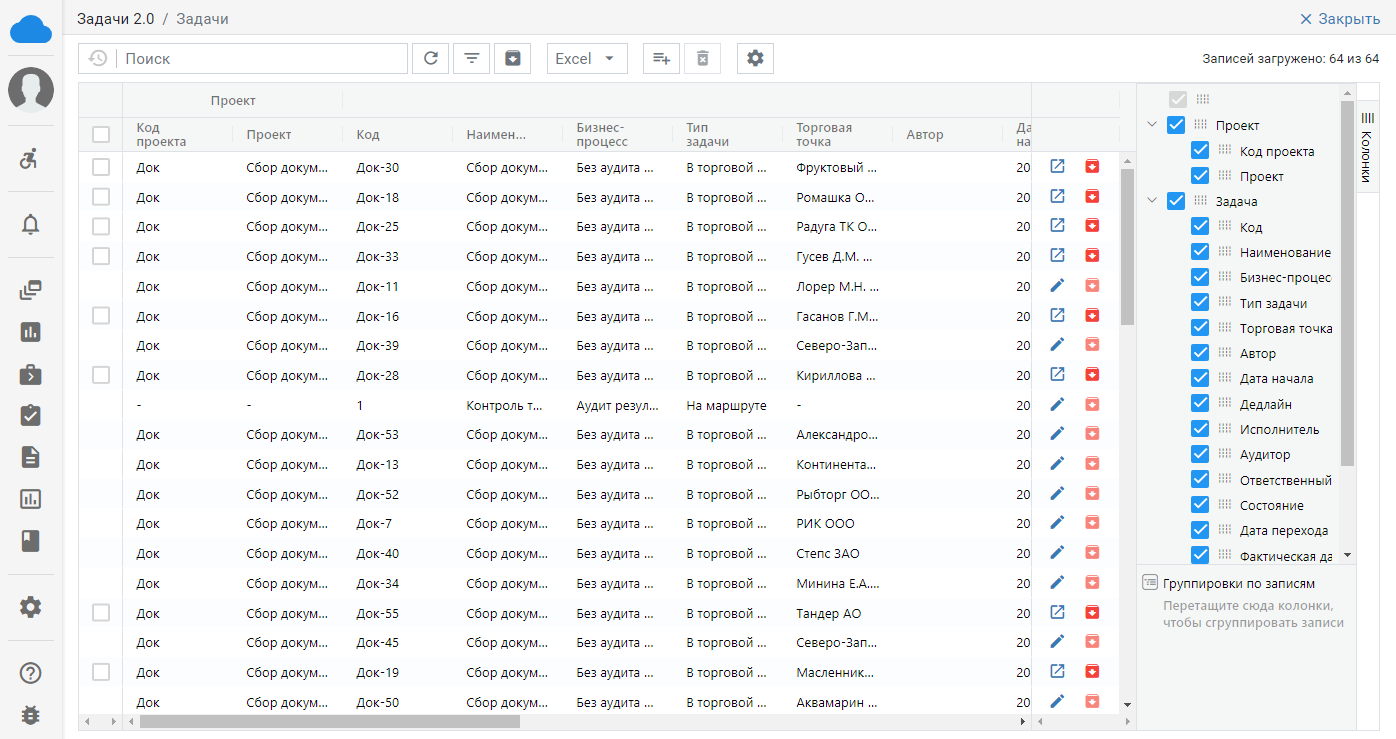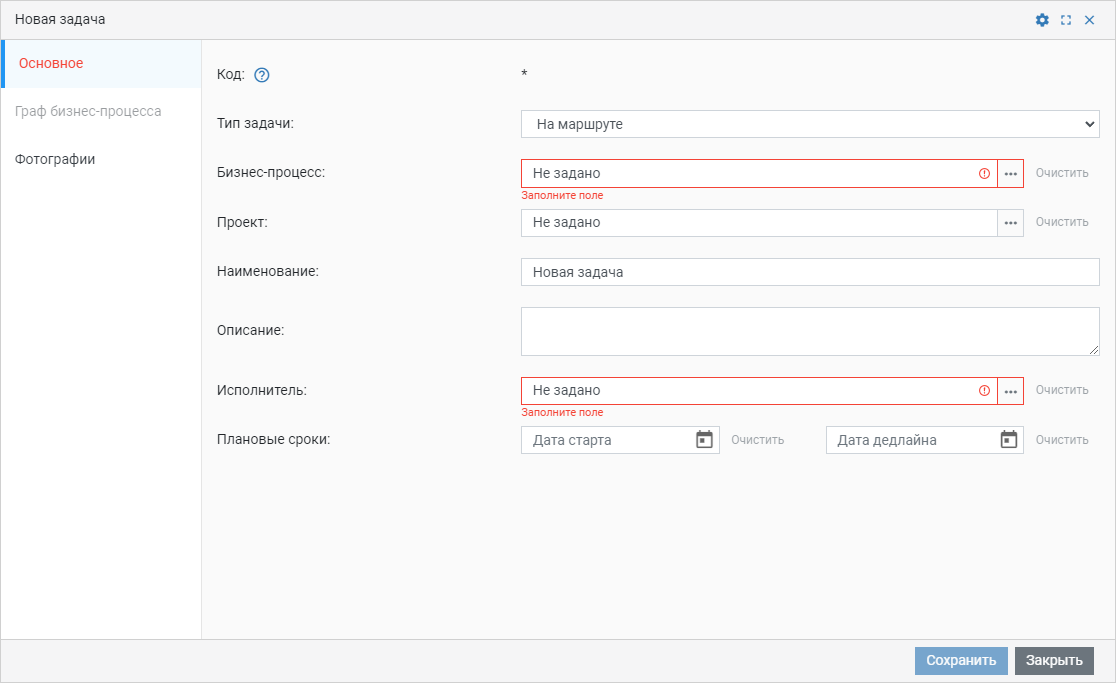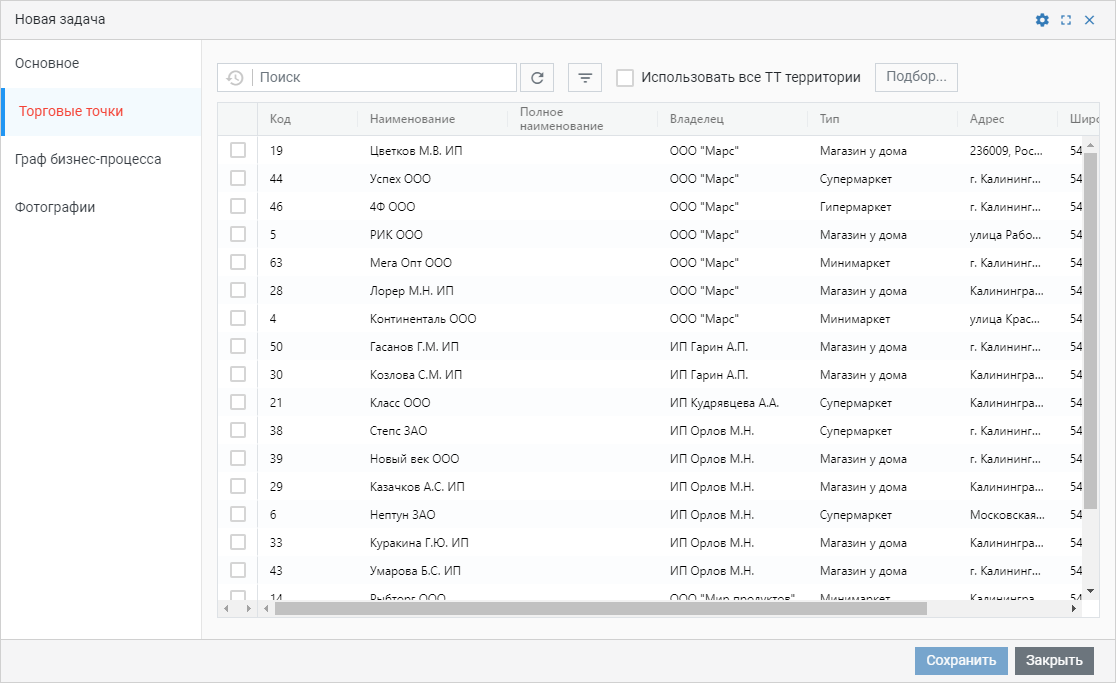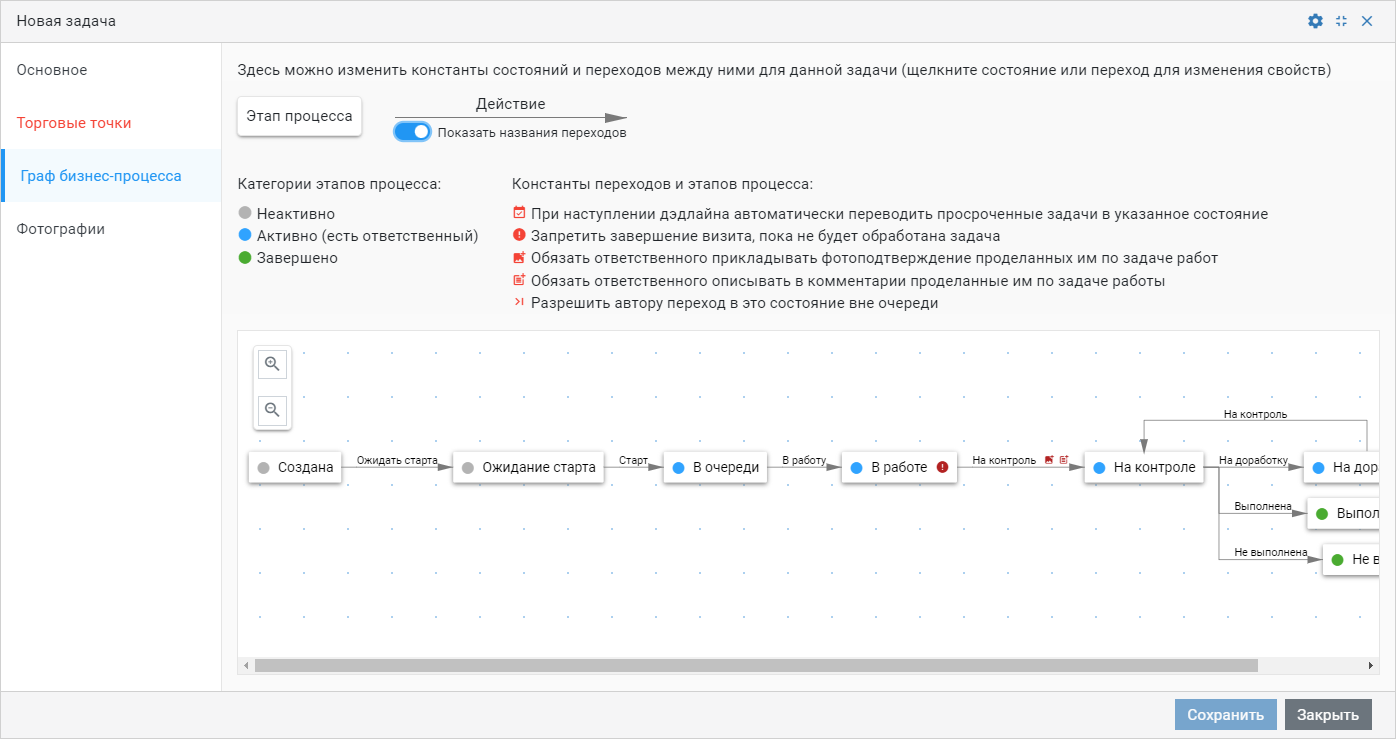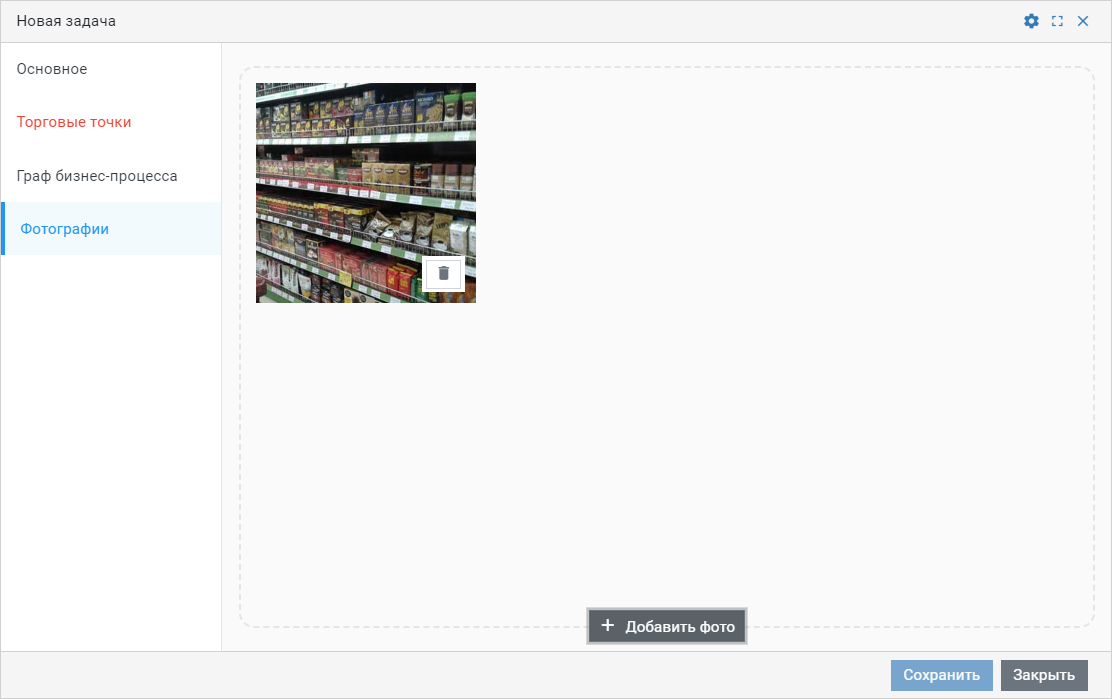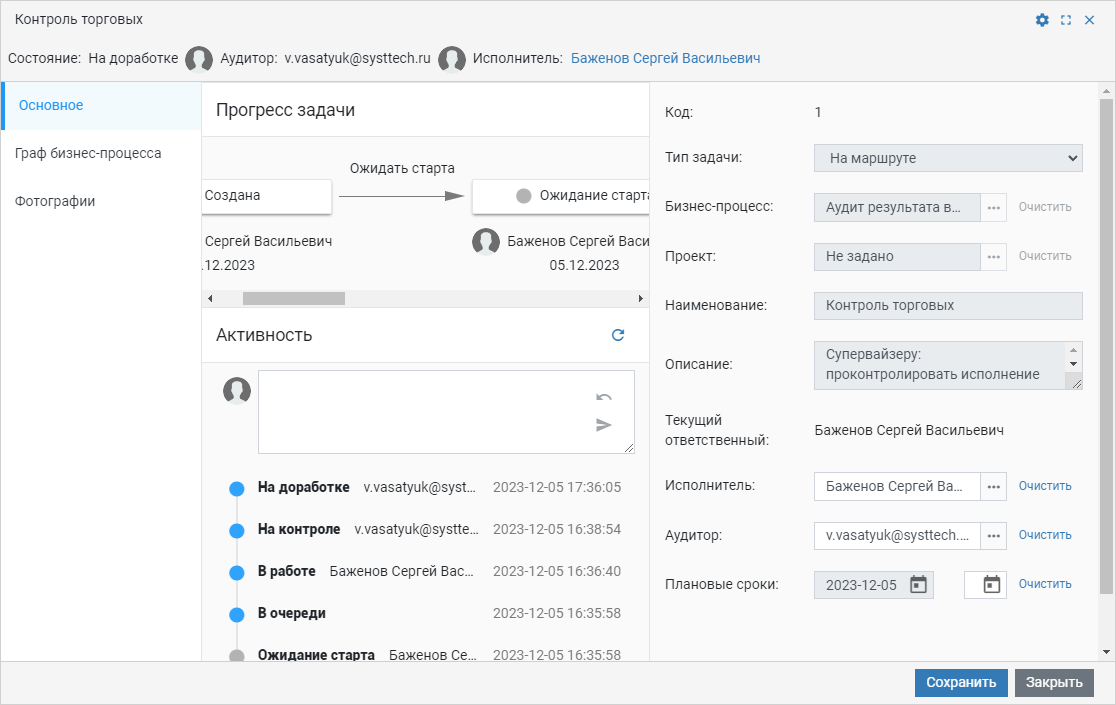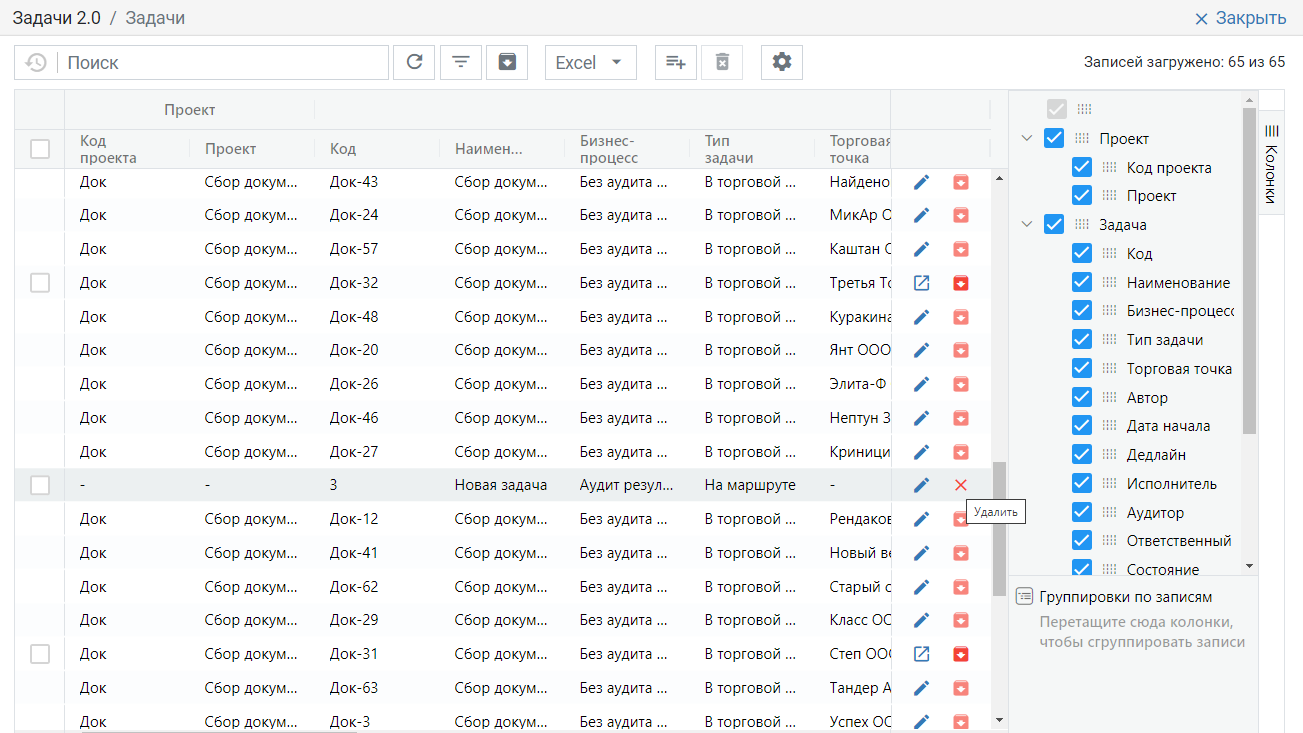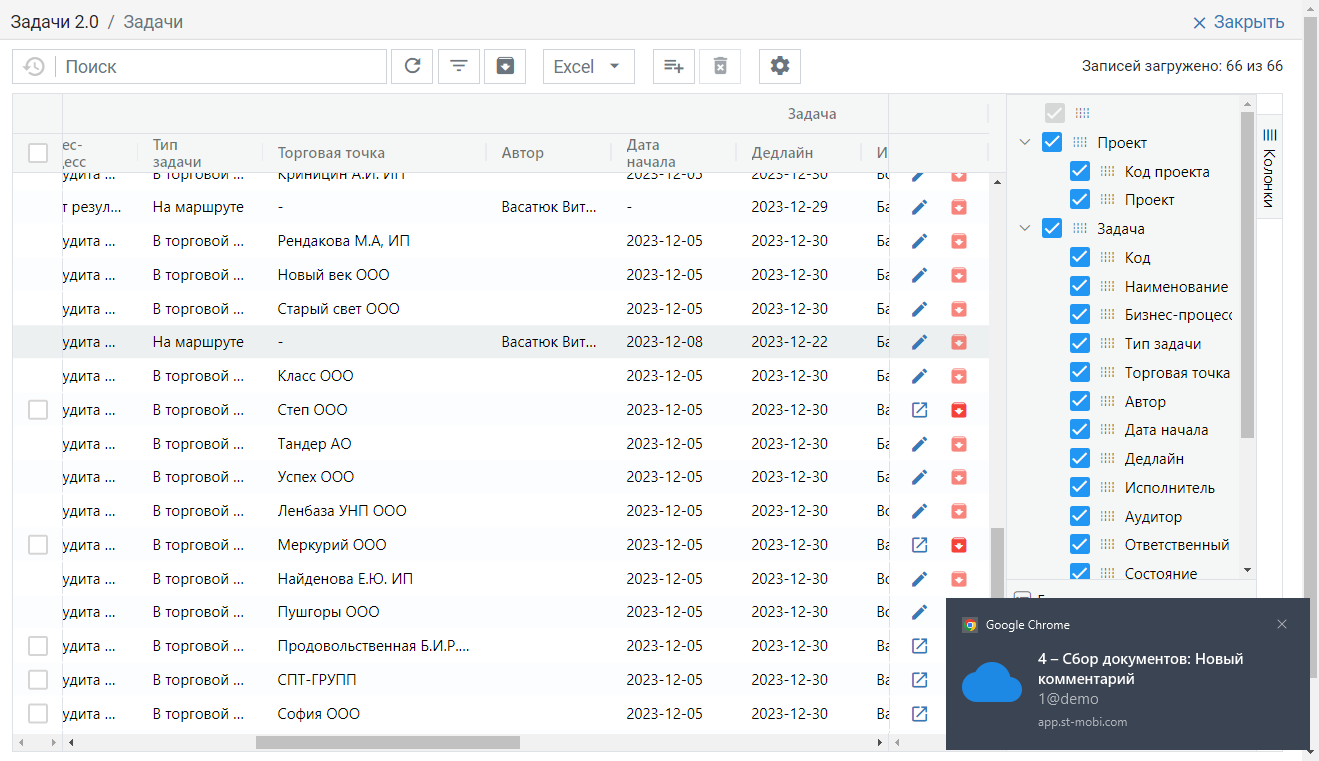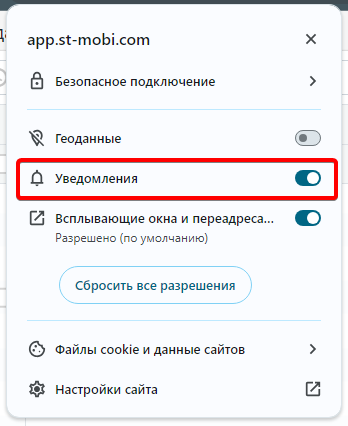table_of_content
Введение
Задача - это конкретно сформулированное поручение руководителя, имеющее конкретного исполнителя, может также распространяться на ТТ из его территории.
Раздел задач выглядит следующим образом:
Атрибуты перечня задач
| Колонка | Описание |
|---|---|
| Код | Код задачи, здесь это либо код проекта плюс полученный путём инкремента код задачи, либо просто автоматически присвоенный номер задачи, если проект не указан. |
| Наименование | Название задачи. |
| Бизнес-процесс | Бизнес-процесс, использованный при создании задачи. БП создаётся отдельно до создания задач. |
| Тип задачи | Как задача должна выполняться - просто на маршруте или в конкретной торговой точке. |
| ТТ | ТТ, в которой должна выполняться задача. |
| Автор | Создатель задачи. |
| Дата начала | Плановая дата начала, указанная при создании задачи. |
| Дедлайн | Крайний срок выполнения задачи. |
| Исполнитель | Выбранный мобильный сотрудник, который должен выполнить задачу. |
| Аудитор | Офисный сотрудник, контролирующий выполнение задачи в вебе. |
| Ответственный | Сотрудник, который последним на данный момент работал над этой задачей - совершал движение задачи по БП. |
| Состояние | Текущий статус согласно БП. |
| Дата перехода в текущий статус | Дата и время перехода задачи в текущее состояние. |
| Фактическая дата старта | Дата перехода задачи в какой-либо статус после черновика, либо дата получения задачи исполнителем. |
| Дата начала исполнения | Дата перехода в состояние "в работе" (может отличаться от "Фактической даты старта" в зависимости от бизнес-процесса) |
| Фактическая дата завершения | Дата достижения задачи завершающего статуса. |
Создание задачи
Для создания задачи служит кнопка в верхней части страницы. Форма может использоваться для создания одной или сразу нескольких задач (для нескольких ТТ) и содержит следующие поля ввода:
- Тип задачи - выбирается из списка типов задач - на маршрут или на торговую точку;
- Проект - выбирается из списка проектов, может быть не выбран; если задача создается из проекта, то поле отсутствует, проект подставляется автоматически;
- Бизнес-процесс - выбирается из списка бизнес-процессов; если задача принадлежит проекту, то поле отсутствует, бизнес-процесс в таком случае определяется автоматически исходя из проекта;
- Дата старта задачи - может быть не выбрана, в таком случае из статуса "ожидание старта" должна быть переведена вручную; не может быть раньше старта проекта;
- Дата дедлайна, может быть пустой; не может быть позже дедлайна проекта;
- Наименование задачи;
- Описание задачи;
- Исполнитель - пользователь из списка мобильных агентов;
- Аудитор - офисный пользователь, отслеживающий исполнение задачи; поле может отсутствовать, если аудитора нет в настройках бизнес-процесса - например, для БП без аудита выполнения;
Также в окне создания задачи присутствуют следующие вкладки:
- Список ТТ - выбираются из списка определённых в проекте ТТ и/или входящих в территорию сотрудника-исполнителя; поле отсутствует, если тип задачи "на маршруте";
- Граф бизнес-процесса, отражающий все возможные переходы задачи по выбранному БП; здесь можно настроить обязательность подтверждения каждого отдельного перехода задачи в новый статус с помощью фотографии и/или комментария.
- Фотографии - произвольные изображения, служащие дополнением к описанию задачи.
Если задача создаётся на ТТ, и выбирается несколько торговых точек, то на каждую ТТ будет создана отдельная задача.
Редактирование задачи
При редактировании задачи изменение её Проекта, бизнес-процесса, типа задачи и подбор ТТ невозможно.
Редактирование задачи доступно автору задачи или проекта.
Форма редактирования задачи содержит поля ввода:
- Планируемая дата старта задачи - может быть не заполнено; не может быть раньше старта проекта; изменение невозможно, если задача уже начала движение по БП;
- Дата дедлайна - может быть не заполнено; не может быть позже дедлайна проекта;
- Наименование задачи;
- Описание;
- Фотки к описанию задачи;
- Исполнитель - пользователь из списка мобильных агентов;
- Аудитор - офисный пользователь с доступом к задачам; поле отсутствует, если аудитор не предусмотрен бизнес-процессом;
- Настройки состояний и переходов между состояниями.
Если задача завершена, то ее нельзя изменять (только просмотр, комментирование, добавление фото). Кнопка редактирования соответственно заменяется на кнопку просмотра.
Удаление задачи
Удалить задачу окончательно может автор задачи или проекта и только на стадии проектирования, то есть пока задача не начала движение по бизнес-процессу и только ожидает старта.
Завершенную задачу автор может поместить в архив. Задача из архива также может быть восстановлена и перенесена в общий список задач.
Дополнительные возможности
Обмен комментариями
Для задач 2.0 существует функционал обмена сообщениями в реальном времени. Что бы ни написал в задаче ваш сотрудник, его комментарий вы получите сразу же, не дожидаясь обмена данными, в виде уведомления в браузере, которое отобразится поверх открытых окон программ, даже если браузер не в фокусе и страница задач не открыта.
Уведомлением о комментариях функция не ограничивается. Если пользователь как-то задействован (является исполнителем или аудитором) в задаче, то он будет получать уведомления о следующих событиях:
- новая задача;
- новый комментарий к задаче;
- удаление задачи;
- изменение задачи;
- переход задачи в новое состояние;
Получение новых комментариев сопровождается пуш-уведомлением, поэтому если вы хотите получать уведомления в браузере, вам будет нужно разрешить пуш-уведомления для облака.